توفّر Unity وOpenXR وWebXR مجموعة متنوعة من الأدوات لإنشاء تفاعلات متنوعة في التجارب الغامرة. والهدف من ذلك هو تطوير تطبيقات غامرة يمكن للمستخدمين التفاعل معها باستخدام التجارب المتعلّمة الحالية. يمكنك تصميم أي شيء بدءًا من الإيماءات البسيطة وصولاً إلى تجارب محاكاة معقدة تستند إلى قوانين الفيزياء.
يُرجى العِلم أنّ تطبيقات Unity وOpenXR وWebXR تعمل فقط في المساحة الكاملة.
مزيد من المعلومات حول مبادئ تصميم Android XR
مداخل
يمكن أن تتضمّن تطبيقات الواقع المعزّز تفاعلات مع ميزة تتبُّع اليد والعين والوجه والإيماءات والطلبات الصوتية وأجهزة الإدخال التقليدية، مثل لوحات المفاتيح وأجهزة الماوس وأذرع التحكّم. ضع في اعتبارك المدخلات التي سيحتاجها تطبيقك لتقديم تجربة مستخدم طبيعية وسهلة الاستخدام.
- وفِّر إيماءات مألوفة لتقليل منحنى التعلّم في تطبيقك. عند التفاعل مع واجهة المستخدم ثنائية الأبعاد، استخدِم إيماءات النظام العادية، مثل التصغير. بالنسبة إلى التفاعلات المجسمة، مثل التقاط كرة ورميها، يجب تصميمها باستخدام حركات تحاكي التفاعل في العالم الحقيقي. ويستند ذلك إلى معرفة المستخدم الحالية ويقلل من الحاجة إلى الأدلة التعليمية.
- إذا كانت الإيماءات الإضافية ضرورية، احرص على أن تكون سهلة التعلم والتذكر والتنفيذ. تجنَّب الإيماءات المعقدة والمتعدّدة الخطوات أو الوضعيات غير الطبيعية التي يمكن أن تؤدي إلى الشعور بعدم الراحة والإرهاق. ننصحك بتقديم أدلة لتعليم المستخدمين كيفية استخدام إيماءات اليد.
- تأكَّد من أنّ تجربة المستخدم قابلة للاستخدام باليد اليمنى أو اليسرى. إذا لم يكن ذلك ممكنًا، اتّبِع الإعداد المفضّل لجهة اليد في النظام.
- على الرغم من أنّ التفاعلات باستخدام اليدين معًا يمكن أن تكون غامرة، إلا أنّها قد تكون صعبة على المستخدمين الذين يعانون من ضعف في الحركة. امنح الأولوية للتفاعلات التي تتم باستخدام يد واحدة في ما يتعلّق بالإجراءات الأساسية. إذا كانت الإيماءات التي تستخدم كلتا اليدين ضرورية، يجب توفير بدائل باستخدام يد واحدة لتحقيق النتيجة نفسها.
- لا تستفيد تطبيقات Unity وOpenXR وWebXR تلقائيًا من السلسلة المرجعية للرجوع في Android. ننصحك بتنفيذ حزمة "الرجوع" للسماح للمستخدمين بالوصول إلى إيماءة الرجوع في Android XR للتراجع عن الإجراءات أو الرجوع باستخدام التنقّل بالإيماءات.

واجهة المستخدم
إنّ عناصر واجهة المستخدم، مثل الأزرار والألواح والنصوص، ضرورية لتوفير تفاعلات طبيعية في تطبيقات الواقع المعزّز. يجب أن يمنح التصميم الأولوية لتجربة مستخدم سلسة وسهلة الاستخدام. تعتمد خيارات تصميم واجهة المستخدم المحدّدة على متطلبات تطبيقك الفريدة.
- ضَع العناصر التفاعلية الأساسية والمحتوى المهم في مسار الرؤية الطبيعي وحقل الرؤية لدى المستخدم. ويؤدي ذلك إلى تحسين مستوى الرؤية وضمان تجربة مريحة. ضع في اعتبارك كيفية تفاعل المستخدمين مع الواجهة لتحديد المسافة التي يجب وضعها فيها. على سبيل المثال، هل يستهدفون العناصر باستخدام مؤشر ليزر، أم ينقرون على الأزرار مباشرةً باستخدام أصابعهم؟ اضبط حجم الواجهة استنادًا إلى المسافة المقصودة من المستخدم. راجِع دليل حجم وحجم الشاشة في Android XR.
- عند تصميم عناصر واجهة مستخدِم تفاعلية، مثل الأزرار، يجب مراعاة الطريقة التي يُفترَض أن يتفاعل بها المستخدِمون مع هذه العناصر، ومستوى الدقة المطلوب لكل طريقة إدخال، مثل تتبُّع اليد مقابل الماوس، ويجب تعديل عوامل مثل حجم الهدف والتباعد وفقًا لذلك. تأكَّد من أنّ مواضع واجهة المستخدم تتيح إجراء تفاعلات مريحة. تقديم ملاحظات مرئية عن إجراءات المستخدمين راجِع دليل أنماط Android XR.
- واجهة المستخدم ثنائية الأبعاد، مثل اللوحات، مناسبة تمامًا للتفاعلات المستندة إلى القائمة. يمكن أن تكون واجهة المستخدم الثلاثية الأبعاد، مثل buttons والرافعات والمفاتيح، أكثر إثارة عند التفاعل مع البيئات المكانية. يمكن أن يؤدي التوازن الدقيق بين التفاعلات المبنية على اللوحة لضمان سهولة القراءة والكائنات الثلاثية الأبعاد للتفاعلات التي تركّز على العالم إلى توفير تجربة غامرة وفعّالة.
- تأكَّد من أنّ النص سهل القراءة باستخدام أحجام الخطوط وأنواعها والتباين المناسبَين. يجب وضع واجهة المستخدم استنادًا إلى المسافة التي سيشاهد المستخدمون النص منها. استخدِم خطوط Signed Distance Field لعرض النص بسلاسة وبأحجام مختلفة. راجِع دليل تنسيقات النصوص في Android XR.
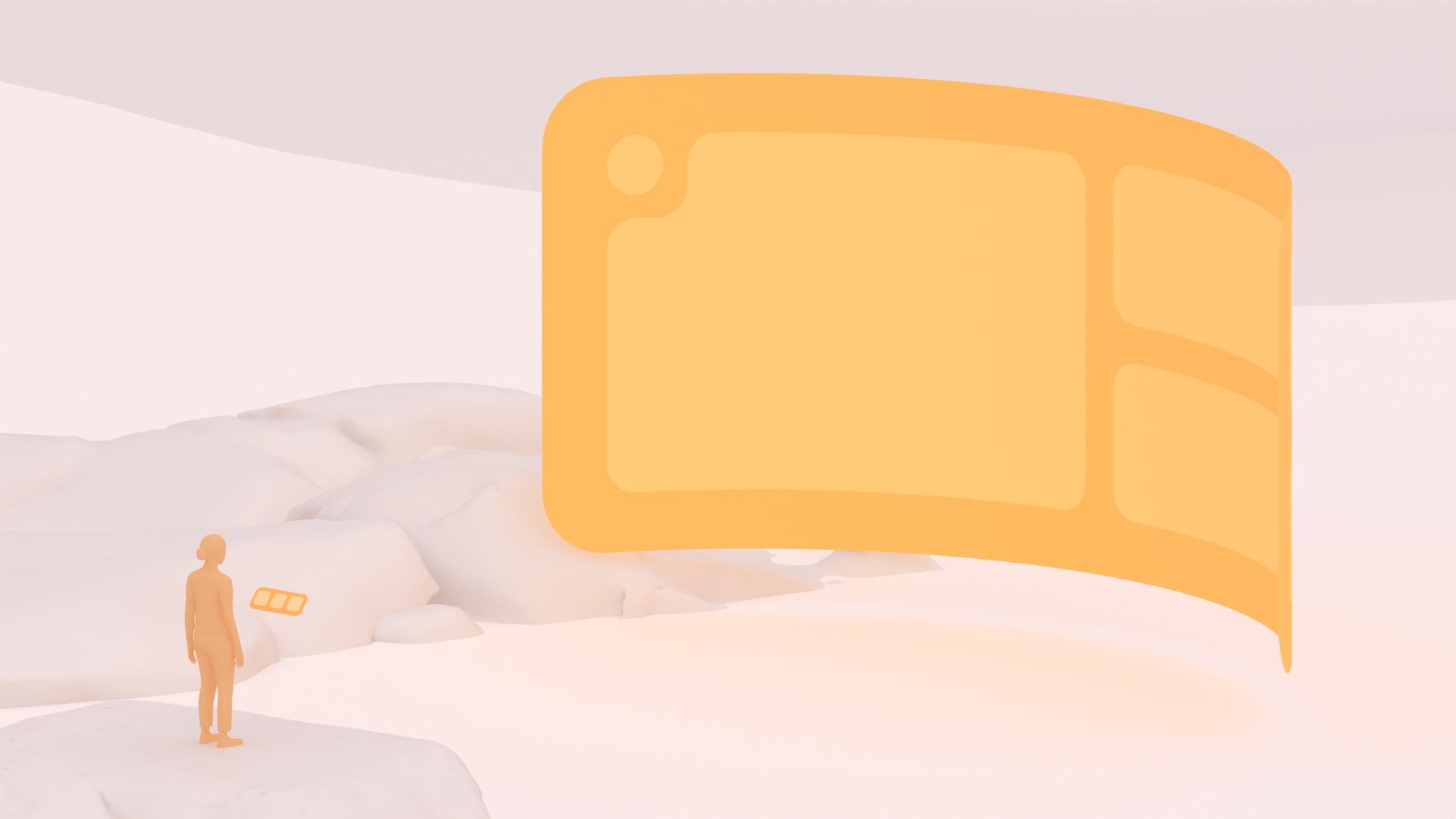
التفاعلات المكانية
تتضمن بعض التفاعلات الأكثر ثراءً في الواقع المعزّز قدرة المستخدم على التفاعل مباشرةً مع الأجسام الثلاثية الأبعاد. يمكن أن يكون ذلك بسيطًا مثل التقاط عنصر وفحصه ورميه. ويشمل ذلك أيضًا تفاعلات أكثر تعقيدًا، مثل سحب الرافعات والضغط على الأزرار والتفاعل مع العناصر التي يمسك بها المستخدم، مثل رش زجاجة رذاذ. لتوفير تفاعلات سهلة مع الأجسام الثلاثية الأبعاد، اعتمد على المعرفة السابقة للمستخدم حول العالم.
- ننصحك بدمج محرّك فيزيائي إذا كنت تريد إنشاء إجراءات واقعية. إذا كنت تُنشئ لعبة باستخدام Unity، ستتوفّر لديك ميزة محرك الفيزياء المضمّنة. انتبه إلى مقدار طاقة المعالجة التي تستهلكها محركات الفيزياء، وفعِّل ميزة تحسين الأداء.
- إنّ المصداقية أكثر أهمية من الواقعية. على سبيل المثال، إذا اعتقد أحد المستخدمين أنّه رمي الكرة بقوة، يجب أن يضيف التطبيق قوة إضافية إلى الكرة تتجاوز ما تشير إليه أدوات استشعار الجهاز.
- يجب تصميم الأجسام لتتوافق مع وظائفها. وهذا يعني أنّه يجب مراعاة كل إجراء ممكن يمكن للمستخدم تنفيذه على عنصر أو باستخدامه في تطبيقك. على سبيل المثال، يمكن التقاط دونات ورميها وأكلها. بدلاً من تناول الكعكة، يمكن للتطبيق استخدام تعليق صوتي يفيد بأنّه "لست جائعًا الآن". تتناول هذه الحلول الإجراءات التي يتوقّع المستخدم تنفيذها باستخدام ملف تعريفي على شكل "حلوى دونات".
- يمكن تثبيت الأجسام باستخدام أساليب مختلفة، بما في ذلك الربط والربط بعناصر أخرى والربط بعناصر فيزيائية والمفاصل والمتابعة وقوى الفيزياء. ولكلّ أسلوب مزاياه وعيوبه. قبل تنفيذ طريقة استيلاء مخصّصة، من المهم البحث عن أساليب مختلفة واختبارها لتحديد الطريقة الأنسب.
- من المهم مراعاة معايير بيئة العمل عند التصميم في بيئة ثلاثية الأبعاد. لتوفير إمكانية الاستخدام، ننصح بإضافة مقبض إلى الأسطح المستوية للسماح للمستخدم بتعديله إلى ارتفاع مريح. احرص على اختبار كل عنصر في المساحة مع مجموعة متنوعة من المستخدِمين، لأنّ أجسام الجميع مختلفة.

تصميم المشهد
يمكن أن تتراوح المشاهد بين عوالم افتراضية غامرة بالكامل وتجارب الواقع المعزّز التي تمزج بين العناصر الافتراضية والبيئة المحيطة بالمستخدم. تصميم مشاهد مريحة وعملية تستفيد من ميزات الواقع المعزّز الفريدة
- تجنَّب استخدام المشاهد التي تتحرك حول المستخدم، مثل المشاهد التي تُظهر الطيران. وقد يتسبب ذلك في الشعور بعدم الارتياح، لا سيما إذا ظلّ الجسم المادي للمستخدم ثابتًا. تساعد بعض تقنيات التنقّل، مثل الرؤية النفقية (الموضّحة في القسم التالي)، في تقليل الشعور بعدم الارتياح.
- لإنشاء تجارب الواقع المختلط، يمكنك استخدام إمكانات فهم المشهد في Android XR لدمج الأجسام الافتراضية في بيئة المستخدم المادية.
- بالنسبة إلى تطبيقات الواقع الافتراضي، قد تحتاج إلى دمج مشاهد محدودة للواقع الحقيقي داخل المساحة الافتراضية. يساعد ذلك المستخدمين في البقاء على اطّلاع على المحيط والتفاعل مع الأجسام المادية بدون مغادرة تجربتهم immersive.
Locomotion
ننصحك بتصميم تجارب Android XR بحيث تتيح للمستخدمين التنقّل بحرية في المساحة المادية المحدّدة من خلال حدود تم ضبطها. على سبيل المثال، يجد بعض المستخدمين أنّ تجربتهم الافتراضية تكون أكثر تشويقًا عندما تكون مصمّمة حول مساحة مؤلفة غير متحركة. إذا كنت تتوقّع أن يتنقّل المستخدمون في مساحة افتراضية أكبر مما تسمح به الحدود، ننصحك باستخدام أساليب التنقّل التي تزيد من سرعة التنقّل، مثل النقل الفوري.
باستخدام ميزة الانتقال الفوري، يشير المستخدم إلى مكان ويختاره، أو يستخدم جهاز تحكّم للانتقال فورًا إلى موقع جديد. وهي رائعة لتغطية مسافات كبيرة بسرعة، وغالبًا ما تكون طريقة التنقّل التي تتسبّب في أقل قدر من الغثيان الناتج عن الحركة. يمكن أن يؤدي حجب الشاشة لفترة وجيزة أثناء عملية النقل إلى تقليل الشعور بعدم الراحة.
طرق التنقّل الأخرى
إذا كنت تستخدم طرقًا أخرى للتنقّل، ننصحك أيضًا بتوفير ميزة النقل الفوري كأحد البدائل.
- المشي في مكانك مع التأرجح بالذرعين: يمكنك محاكاة المشي من خلال التأرجح بالذرعين أو تحريك جهاز التحكّم للأعلى وللأسفل. قد يجد بعض المستخدمين هذا الإجراء مرهقًا أو أقل سهولة.
- الحركة المستمرة: استخدِم ذراع التحكّم أو عصا التحكم في جهاز التحكّم لتحريك الشخصية الافتراضية في البيئة. في معظم الحالات، يجب تجنُّب هذه الطريقة لأنّها سبب شائع لدوار الحركة.
إذا قرّرت استخدام ميزة التنقّل في تجربتك، عليك تقديم خيارات متعدّدة لمحاولة مراعاة الإعدادات المفضّلة للمستخدمين وتحسين تجربتهم.
يمكن أن يحدث دوار الحركة عندما يكون هناك انقطاع في الصلة بين حركات المستخدم الجسدية وتجربته الافتراضية. لتحسين راحة المستخدم أثناء التنقّل:
- تأكَّد من أنّ الأفق الافتراضي يظل ثابتًا ومستويًا.
- إذا كان مطلوبًا إجراء حركة مستمرة، تجنَّب أيّ تسارع أو تباطؤ تدريجي. يجب الحفاظ على اتساق السرعة.
- يمكن أن تساعد ميزة "رؤية النفق" في تقليل الشعور بالغثيان الناتج عن الحركة من خلال تضييق مجال نظر المستخدم أثناء الحركة، مع تأثير تمويه يحدّ من الحركة الملاحظة في المناطق المحيطة.
- للتدوير، يمكنك تثبيت نقطة نظر المستخدم على زوايا معيّنة. قد يتسبب ذلك في بعض الارتباك، ولكنه سيقلّل من الغثيان الناتج عن الحركة.
- يختلف مستوى التحمل لدى المستخدمين. يمكنك السماح لهم بتعديل إعدادات الراحة بما يناسبهم، مثل اختيار طريقة التنقّل أو تفعيل ميزة "رؤية النفق" أو إيقافها أو تعديل سرعة التنقّل.
الصوت المكاني
الصوت هو أداة فعّالة لإنشاء مناظر صوتية غامرة تنقل المستخدمين إلى عالم آخر وتثير مشاعر معيّنة. تحدد ميزة "الصوت المكاني" مواضع الأصوات بدقة في البيئة الافتراضية.
- تقنية Ambisonics هي مثل شاشة عرض 360 درجة للصوت، إذ توفّر تجربة صوتية غامرة للمستخدمين. استخدِم تقنية Ambisonics للأصوات البيئية في الخلفية أو في سيناريوهات أخرى تحتاج فيها إلى إعادة إنشاء حقل صوتي كامل يحيط بالمستمع.
- يمكن أن تجذب الإشارات الصوتية المكانية انتباه المستخدم.
- تحسين التأثيرات الصوتية لزيادة الشعور بالانغماس
- من خلال بث الصوت في جميع الاتجاهات حسب الموقع الجغرافي للمتحدث، يشعر المستخدمون بأنّهم في مكان المتحدّث حتى إذا لم يكونوا مواجهين له مباشرةً.
- السماح للمستخدمين بضبط مستوى الصوت على سبيل المثال، قد يريدون إيقاف الموسيقى المشغّلة في الخلفية أو التأثيرات الصوتية أو التعليقات الصوتية أو تغيير مستوى صوتها.
- ننصحك بإضافة مقاطع ترجمة وشرح للأشخاص الصم أو ضعاف السمع.
المزيد من الاعتبارات المتعلقة بالراحة
لمنح الأولوية لتسهيل الاستخدام، قدِّم خيارات قابلة للتخصيص تراعي القدرات والخيارات المفضّلة المتنوعة. ويضمن ذلك استفادة مجموعة كبيرة من المستخدمين من التجربة الشاملة.
- تشغيل تطبيقك بمعدّل 72 لقطة في الثانية: سيساعد ذلك في الحدّ من الارتعاش المرئي ومنع الغثيان.
- منح المستخدمين إمكانية التحكّم: لجعل تطبيقك سهل الاستخدام للمستخدمين الذين لديهم مستويات مختلفة من التوافق مع الواقع المعزّز، اسمح للمستخدمين بتخصيص تجربتهم باستخدام الإعدادات القابلة للتخصيص. ننصحك بالسماح للمستخدمين بإعادة ربط أزرار وحدة التحكّم و الإيماءات بما يتناسب مع احتياجاتهم الجسدية أو إعداداتهم المفضّلة. على سبيل المثال، قد يستفيد المستخدمون الذين لديهم قيود في حركة أيديهم من تصاميم أزرار مختلفة أو عناصر تحكّم أكبر و أبسط في الإدخال.
للحصول على إرشادات حول منصّات معيّنة، يُرجى الرجوع إلى:
OpenXR™ وشعار OpenXR هما علامتان تجاريتان مملوكتان لشركة The Khronos Group Inc. ومسجَّلتان كعلامتَين تجاريتَين في الصين والاتحاد الأوروبي واليابان والمملكة المتحدة.

